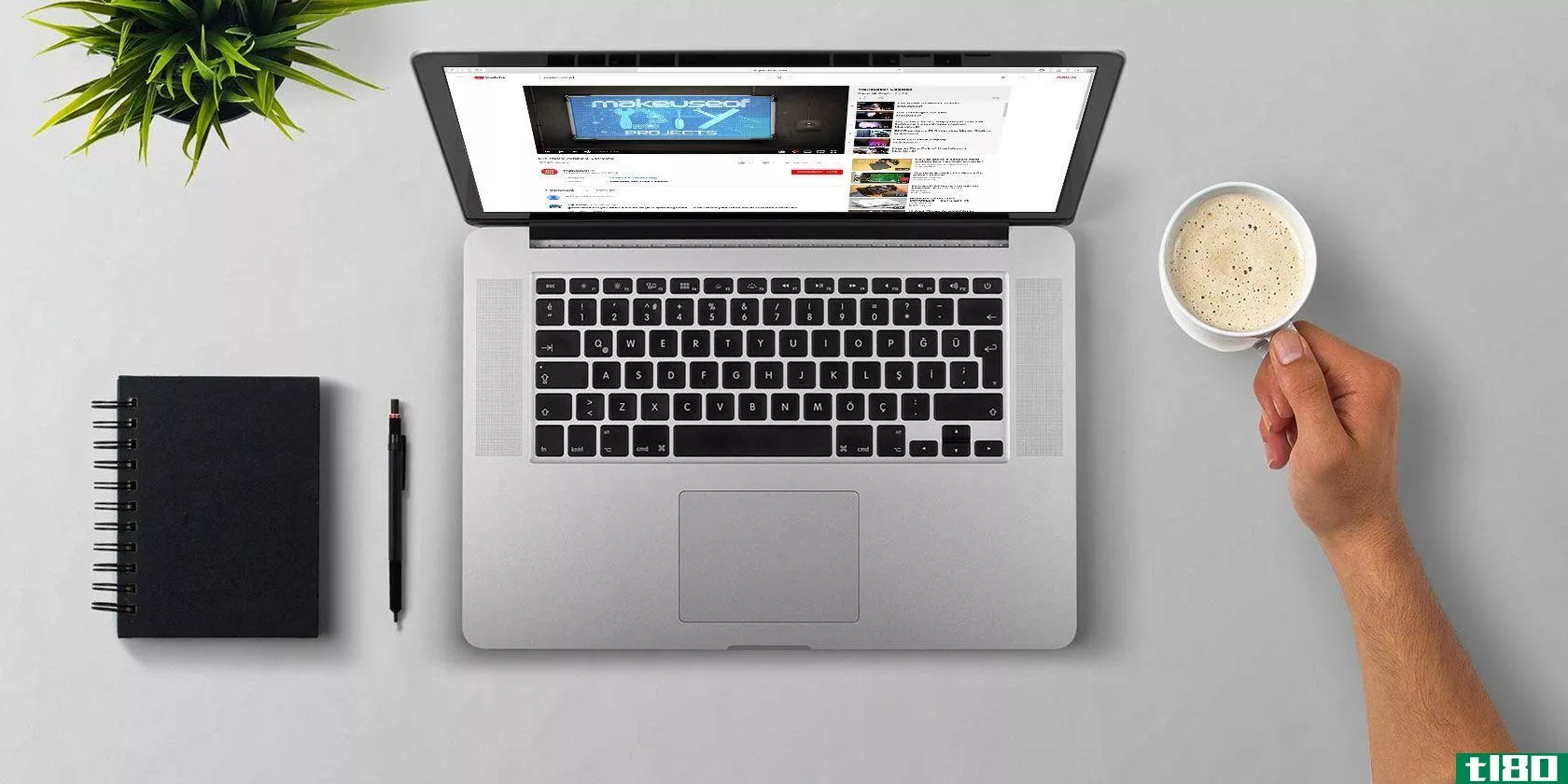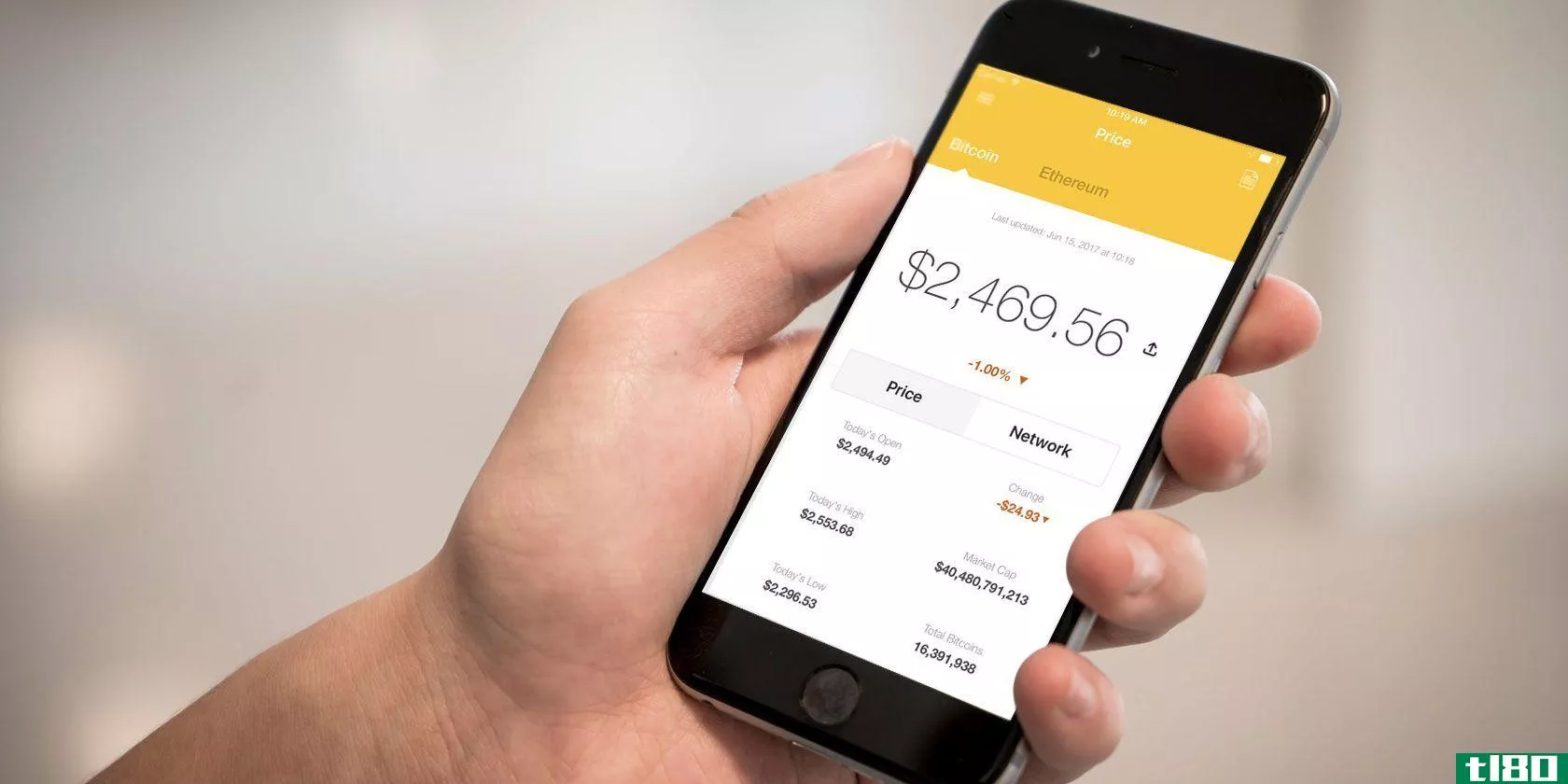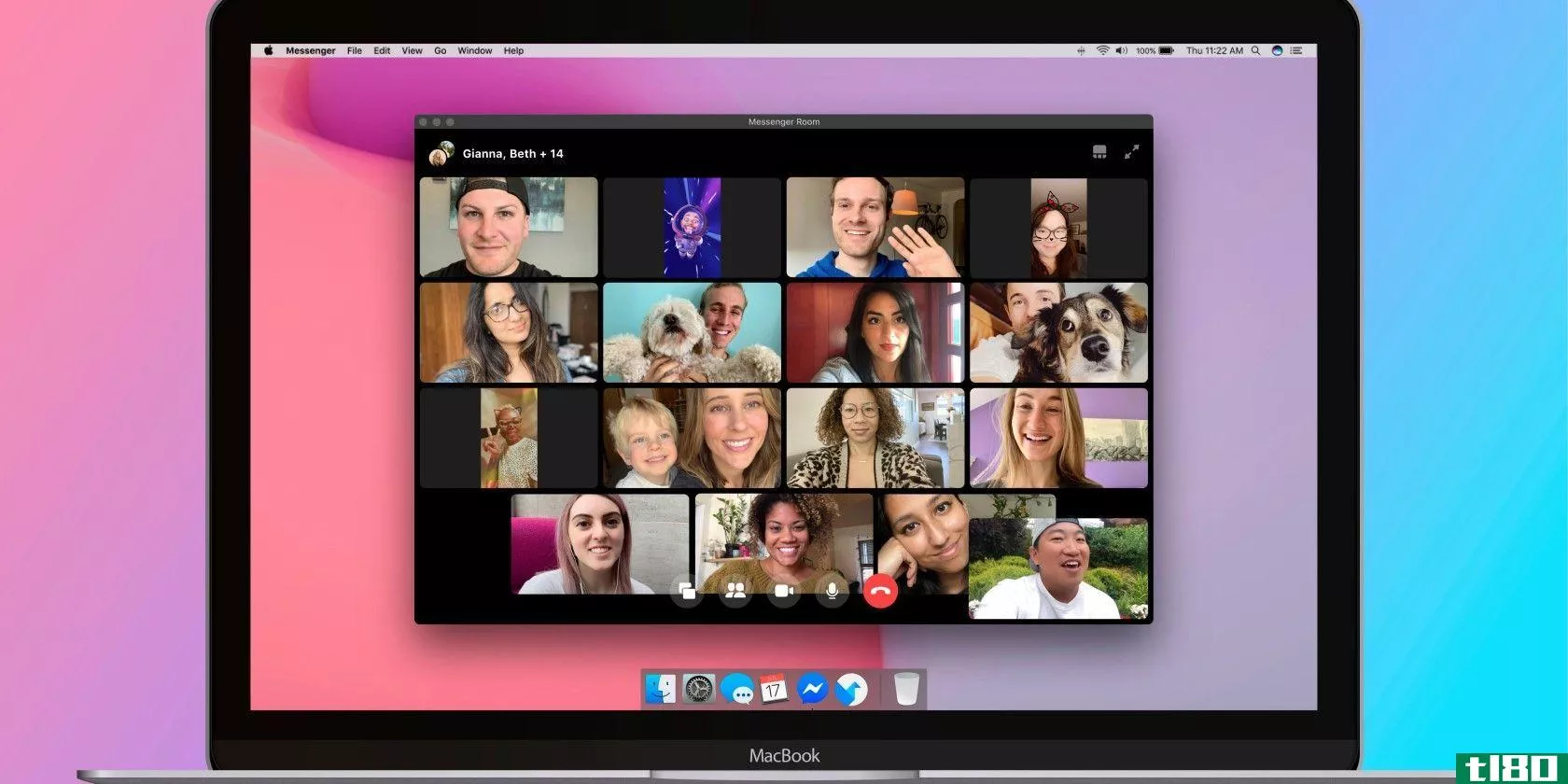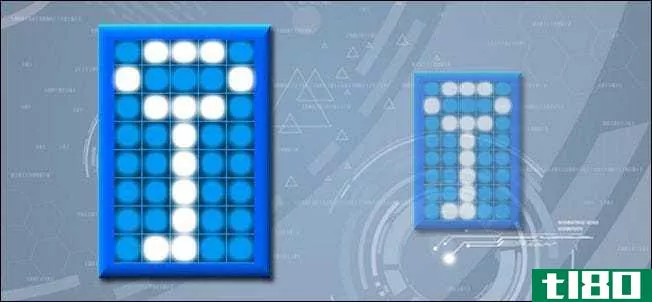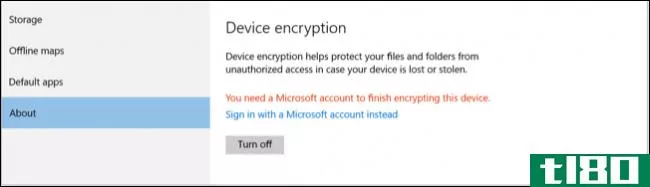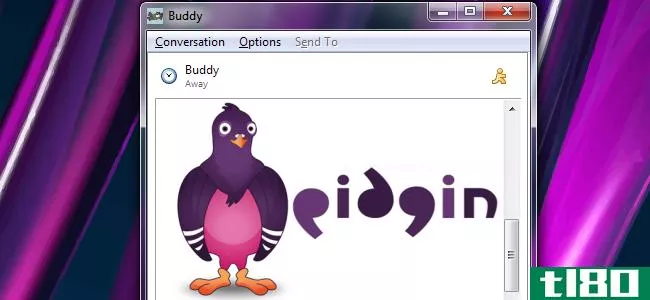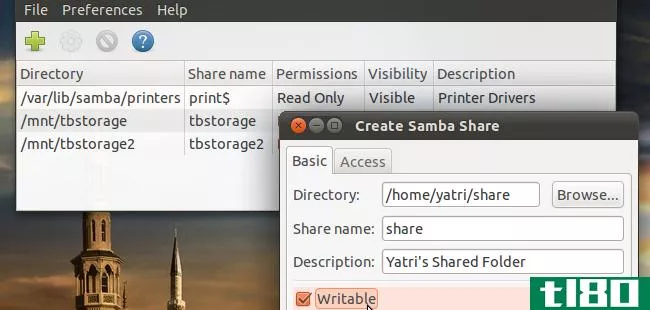加密初学者指南:它是什么以及如何设置

你可能已经听过“加密”这个词上百万次了,但是如果你仍然不确定它到底是什么,我们会帮你解决的。下面是对加密的基本介绍,您应该在何时使用它,以及如何设置它。
什么是加密(encryption)?

加密是一种保护数据不被不想看到的人看到的方法。例如,当你在亚马逊上使用信用卡时,你的电脑会对这些信息进行加密,这样别人就不会在传输你的个人数据时窃取你的信息。类似地,如果您的计算机上有一个只想为自己保密的文件,您可以对其进行加密,这样没有密码就没有人可以打开该文件。从发送敏感信息到保护电子邮件、保护云存储安全,甚至隐藏整个操作系统,这一切都非常好。
加密,在其核心,是类似于那些解码器戒指你玩时,你年轻。你有一条信息,你用一个秘密密码对它进行编码,只有其他人用这个密码才能阅读它。其他人只会胡言乱语。显然,这是一个极其简单的解释。计算机中的加密要复杂得多,有不同类型的加密使用多个“解码器环”-但这是一般的想法。
在加密方面也有不同的安全级别。例如,有些类型更安全,但“解码”所需时间更长,而且很少有加密方法是100%万无一失的。如果您想更全面地解释加密是如何工作的,请查看how To Geek的这篇文章和HowsuffWorks的这篇文章。他们解释了几种不同的加密方式,以及它们是如何保证你在网上的安全的。
我应该加密我的文件吗?
首先,简短的回答是:是的。即使你不共用你的电脑,东西也可能被偷。一个人所需要的只是在键盘前几分钟来找回他们想要的任何东西。一个登录密码不会保护你,或者闯入一个密码保护的计算机是非常容易的。
所以你应该加密你的敏感文件吗?对。但事情远不止这些。当涉及到加密时,您有两个很大的选择:是只加密重要的内容,还是加密整个驱动器?各有利弊:
- 加密一组选定的文件(如包含个人信息的文件)可以确保它们的安全,而不会带来任何额外的麻烦。但是,如果有人可以访问您的计算机,他们仍然可以侵入并查看任何未加密的文件,访问您的浏览器,安装恶意软件,等等。
- 加密你的整个驱动器使任何人都很难访问你的任何数据,甚至启动你的电脑没有你的密码。但是,如果您的驱动器出现任何损坏,那么您检索该数据的可能性要小得多。
我们通常建议普通用户不要加密整个驱动器。除非你的电脑里到处都是敏感文件,或者有其他理由对整个事情进行加密,否则加密敏感文件就更容易了。全磁盘加密更安全,但如果您不努力使所有内容都得到安全备份(然后也对这些备份进行加密),问题也会更大。
也就是说,我们将在本指南中向您展示如何做到这两个方面。你做什么取决于你自己。我们将在下面的各个部分中详细讨论每种情况。
如何使用truecrypt加密单个文件或文件夹

如果您需要保护一些文件免受窥探,您可以使用免费的、开源的、跨平台的TrueCrypt对它们进行加密。这些步骤应该适用于Windows、osx和Linux。请注意,如果您要加密文件以通过internet发送,也可以使用前面提到的7-Zip方法。
更新:TrueCrypt不再处于活跃的开发阶段,但是您应该能够使用它的最新的继承者VeraCrypt来遵循这些相同的说明。
为您的文件创建一个TrueCrypt卷非常简单,只需遵循TrueCrypt的逐步向导即可。以下是它所包含内容的概述:
- 启动TrueCrypt并单击Create Volume按钮。
- 在向导的第一个屏幕上,选择“创建加密文件容器”
- 在下一个屏幕上,选择“Standard TrueCrypt Volume”(标准TrueCrypt卷)。如果要创建隐藏卷(进一步隐藏数据),请在此处阅读有关其工作原理的更多信息。在本教程中我们将不讨论它。
- 在“卷位置”屏幕上,单击“选择文件”按钮并导航到要在其中存储加密文件的文件夹。不要选择现有文件,因为这样会将其删除,请导航到文件夹,在“文件名”框中键入加密卷的所需名称,然后单击“保存”。我们稍后会将文件添加到此TrueCrypt卷。
- 在下一个屏幕上选择加密算法。AES对于大多数用户来说应该是不错的,不过如果您选择的话,您可以阅读其他选项。记住:有些选项可能更安全,但比其他选项慢。
- 选择卷的大小。确保它有足够的空间来容纳您的所有文件,以及您以后可能要添加到其中的任何文件。
- 选择一个密码来保护你的文件。记住,密码越强,文件就越安全。确保记住密码,因为如果丢失密码,您的数据将无法访问。
- 在下一个屏幕上,按照说明随机移动鼠标一段时间。这将确保TrueCrypt生成一个强大的随机密钥。然后单击“下一步”继续向导。
- 为加密卷选择一个文件系统。如果您在内部存储超过4GB的文件,则需要选择NTFS。单击“格式”创建卷。
要装载卷,请打开TrueCrypt并单击“选择文件”按钮。导航到刚创建的文件。然后,从列表中选择一个打开的驱动器号并单击Mount按钮。在提示时键入密码,完成后,加密卷将显示在Windows资源管理器中,就像它是一个单独的驱动器一样。你可以把文件拖到它上面,移动它们,或者像删除其他文件夹一样删除它们。当您使用完它后,只需返回到TrueCrypt,从列表中选择它,然后单击Di**ount。你的文件应该安全地藏起来。
如何使用truecrypt在windows上加密整个硬盘驱动器

加密整个硬盘驱动器的过程与加密单个文件和文件夹的过程没有太大区别(尽管TrueCrypt只能在Windows中实现这一点)。同样,由于TrueCrypt的逐步向导,这个过程非常简单。以下是您需要做的:
- 启动TrueCrypt并单击Create Volume按钮。
- 在向导的第一个屏幕上,选择“加密系统分区或整个系统驱动器”
- 在下一个屏幕上,选择“Normal”。如果你想创建一个隐藏的操作系统(进一步隐藏你的数据),请阅读更多关于它是如何工作的。在本教程中我们将不讨论它。
- 下一步,选择“加密整个驱动器”。这对大多数人都适用,但是如果驱动器上有其他不需要加密的分区,则可以选择第一个选项。
- 当被要求加密主机保护区域时,我们建议选择“否”,除非您有任何特定的理由这样做。
- 如果您的计算机上只安装了一个操作系统,请在下一个提示符处选择“单启动”。如果您不确定,您可能正在使用单启动设置。如果您是双引导(例如,使用Linux或其他版本的Windows),请选择“多引导”
- 在下一个屏幕上选择加密算法。AES对于大多数用户来说应该是不错的,不过如果您选择的话,您可以阅读其他选项。记住:有些选项可能更安全,但比其他选项慢。
- 选择一个密码来保护你的文件。记住,密码越强,文件就越安全。一定要记住你的密码,因为如果你丢失了它,你的电脑将无法开机,你的数据将丢失。
- 在下一个屏幕上,按照说明随机移动鼠标一段时间。这将确保TrueCrypt生成一个强大的随机密钥。然后单击“下一步”继续向导。
- 接下来,为TrueCrypt解救磁盘选择一个位置,如果引导加载程序、主密钥或其他重要数据损坏,它将帮助您保存数据。给它一个文件名并保存它。
- 保存文件(ISO格式)后,您可以选择将其刻录到CD或DVD。在继续之前,请立即执行此操作(使用Windows的内置工具或ImgBurn之类的程序)。刻录完光盘后,请单击“下一步”(并将光盘放在安全的地方!)。
- 为数据选择擦除模式。“目标”是最快的,但是如果您想确保您的数据尽可能安全,请选择其他选项之一(3-pass或7-pass可能很好)。
- 在下一个屏幕上运行系统加密预测试。您需要重新启动计算机并在提示时输入新的TrueCrypt密码。
- 如果测试成功运行,您将获得开始加密驱动器的选项。让它运行它可能需要一段时间(特别是如果你有一个大驱动器)。
就这样。从现在起,当您启动计算机时,您需要在启动Windows之前输入TrueCrypt密码。请确保您不会忘记密码或丢失恢复光盘如果您忘记了密码或出现问题,您将无法启动到您的计算机,您将丢失所有数据。
如何使用filevault在os x上加密整个硬盘驱动器
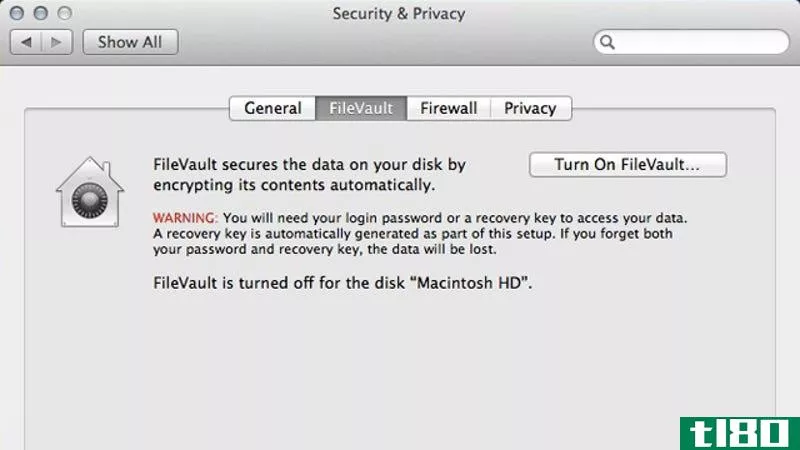
OSX有一个名为FileVault的内置加密工具,设置起来非常简单。您需要做的就是:
- 进入“系统首选项”>“安全和隐私”>“FileVault”。
- 单击窗口左下角的锁进行更改。出现提示时键入密码。
- 单击“打开FileVault”按钮。复制恢复密钥并将其存储在安全的地方(最好不要放在计算机上物理安全的地方,如保险箱)。我们不建议将其与苹果一起存储。
- 出现提示时重新启动计算机。
当您重新启动时,OSX将开始加密您的磁盘,并且您的计算机在运行时可能会运行得有点慢。这可能需要一个多小时,这取决于你的硬盘有多大。
替代工具
TrueCrypt长期以来一直是最流行的加密工具之一,也是最容易设置的工具之一。然而,这并不是唯一的选择。正如我们前面提到的,7-Zip也是加密文件的好方法,BitLocker也是如此,它与Windows 8的Pro版本(或Windows 7的Enterprise和Ultimate版本)一起提供。如果您想尝试一下,请查看我们的Hive5加密工具,以比较一些更流行的替代方案。
最后一句话
正如我们在开头提到的,加密不是100%万无一失的,但它比把文件放在外面要好。记住什么加密不能做它不能保护你的驱动器如果它感染了恶意软件,如果你让它在公共空间打开,或者如果你使用的是弱密码。即使你让你的电脑进入睡眠状态,有经验的黑客也有可能从你电脑的RAM中恢复敏感数据。不要让加密诱使你产生错误的安全感:它只是安全过程的一个层次。
最后,请记住,这只是一个初学者指南什么是加密以及它是如何工作的。除了对文件和文件夹进行基本加密之外,还有很多其他功能,比如向朋友传输加密数据、使用PGP保护电子邮件、加密Dropbox或创建诱饵操作系统以进一步隐藏信息。既然您已经了解了最基本的知识,那么就不要害怕分门别类,了解更多有关加密以及如何保护数据的信息。祝你好运!
矢量图标(Shutterstock)、像素禁运(Shutterstock)和冯·海德薇的图像。
- 发表于 2021-05-22 01:37
- 阅读 ( 145 )
- 分类:互联网
你可能感兴趣的文章
9个最好的pi编程资源,把你的树莓pi使用
... Chin的refcard深入研究了Java编程。尽管如此,它仍然是初学者友好的。这个refcard涵盖了从设置到Java编程以及测试I/O库的所有内容。因此,带有Java和Raspberry Pi refcard的DZone IoT应用程序提供了全面的软件和硬件概述。DZone的IoT部...
- 发布于 2021-03-14 03:57
- 阅读 ( 237 )
如何使用chromecast:初学者指南
如果你想在家里的不同屏幕上播放视频内容,最好的(也是最便宜的)解决方案之一就是googlechromecast。但如果你是新技术,你可能想知道如何使用Chromecast。 ...
- 发布于 2021-03-18 02:13
- 阅读 ( 310 )
适合初学者的11个最佳树莓圆周率项目
... 这些Raspberry Pi初学者项目是对Pi的硬件和软件功能的一个很好的介绍。从其中一个开始,你马上就可以开始跑步了! ...
- 发布于 2021-03-19 13:42
- 阅读 ( 273 )
如何编程树莓pi控制led灯
从树莓皮开始是一个令人兴奋的经历。对于初学者来说,开始编写代码和DIY电子产品从来都不是一件容易的事。 ...
- 发布于 2021-03-24 09:16
- 阅读 ( 283 )
youtube播放列表初学者指南:你需要知道的一切
... 在这个YouTube初学者指南中,我们将告诉你YouTube播放列表的优点,以及如何利用它们来学习和享受一切。 ...
- 发布于 2021-03-25 05:52
- 阅读 ( 245 )
如何使用facebook的messenger rooms:初学者指南
你可能每天都在使用Facebook和Facebook Messenger,但你可能还没有尝试过它内置的Messenger Rooms功能。如果你不知道的话,Messenger Rooms是Facebook的视频通话方式,而且这个功能非常容易使用。 ...
- 发布于 2021-03-30 09:36
- 阅读 ( 743 )
如何使用veracrypt保护pc上的敏感文件
...取VeraCrypt的半便携版本的人来说很重要;我们不会在这个初学者指南中介绍这个方法。)您还将获得一系列选项,如“为所有用户安装”和“将.hc文件扩展名与VeraCrypt关联”。为了方便起见,我们把它们都检查过了。 如何创建...
- 发布于 2021-04-08 17:15
- 阅读 ( 142 )
如何保护truecrypt隐藏卷中的数据
上周,我们向您展示了如何设置一个简单但高度加密的TrueCrypt卷,以帮助您保护敏感数据。本周我们将深入挖掘并向您展示如何在加密数据中隐藏加密数据。 什么是隐藏卷? 大多数人已经熟悉使用简单或复杂的加密方案进行...
- 发布于 2021-04-08 19:52
- 阅读 ( 146 )
psa:现在加密你的pc、手机和平板电脑。如果你不这样做,你以后会后悔的
...你的生活。即使您的用户帐户有密码,如果您的设备没有加密,也很容易通过密码。 但是,如果你的设备是加密的,几乎没有人能够访问其中的数据——只要你有一个好的密码或屏幕锁,而且你的设备没有被FBI没收。 因此,如...
- 发布于 2021-04-09 11:51
- 阅读 ( 182 )